Cómo Deshabilitar El Drop In En Alexa
¿Quieres deshabilitar el Drop In en Alexa, pero no estás seguro de cómo hacerlo? No te preocupes. Has llegado al lugar correcto. En este artículo, le mostraremos cada paso para desactivar el Drop In en Alexa.
Drop In fue diseñado específicamente para permitirle a los usuarios de Alexa conectar con otros usuarios de Alexa, y su desactivación puede ser una forma útil de mantener su privacidad y seguridad fuertes. Si realmente desea deshabilitar el Drop In en Alexa, ¡sigue leyendo!
En primer lugar, descargue la aplicación Alexa en su dispositivo móvil o computadora de escritorio. Una vez que haya iniciado sesión en su cuenta de Amazon, tendrá acceso a la interfaz de usuario de Alexa. A continuación, veamos cómo deshabilitar el Drop In en Alexa:
- En la pantalla principal de la aplicación Alexa, encontrará la opción "Ajustes", que se encuentra en la parte inferior de la pantalla.
- Haga clic en la opción "Dispositivos". Esto le mostrará una lista de todos los dispositivos conectados a su cuenta.
- Seleccione el dispositivo que desea deshabilitar el Drop In - generalmente, esto será el dispositivo al que está hablando en ese momento.
- Haga clic en el botón "Configuración avanzada" para abrir la pantalla de configuración avanzada.
- En la pantalla de configuración avanzada, encontrará la opción "Drop In" en la sección "Comunicaciones". Desactive esta opción.
- Después de desactivar la opción, puede salir de la pantalla de configuración avanzada y cerrar la aplicación Alexa.
- A Tomar en cuenta
- Cómo hacer una videollamada / entrar en otro dispositivo Amazon Alexa Echo Show seguido de una llamada
- Cómo hacerlo: Alexa Calling, Messaging & Drop-In en Amazon Echo
- ¿Qué es la función Drop In de Alexa?
- ¿Cómo se habilita la función Drop In en Alexa?
- ¿Cuáles son los riesgos asociados con la función Drop In en Alexa?
- ¿Cómo puedo asegurarme de que la función Drop In esté deshabilitada en Alexa?
- ¿Qué otros medios de privacidad están asociados con Alexa y cómo se configuran?
- ¿Existen otros dispositivos de voz compatibles con la función Drop In?
- Por último
- ¿Te ha gustado el artículo? Comparte y serás grande!
A Tomar en cuenta
- Ve a la página de configuración de Alexa en tu teléfono o en tu computadora e inicia sesión con tu cuenta de Amazon.
- Una vez dentro, selecciona el dispositivo Echo al que desees deshabilitar el Drop In.
- Ahora ve a la sección Comunicaciones que se encuentra en la parte inferior de la lista de configuración del dispositivo.
- Desplaza la pantalla hacia abajo y busca la opción de Drop In.
- Haz clic en el recuadro para deshabilitar el Drop In. Verifica que el cuadro está en color gris para confirmar que el Drop In se ha deshabilitado.
- Al terminar pulsa en el botón de Guardar Cambios para confirmar los cambios.
- Haz clic en el botón de Finalizar para regresar a la pantalla principal.
- El Drop In estará deshabilitado para el dispositivo seleccionado.
Cómo hacer una videollamada / entrar en otro dispositivo Amazon Alexa Echo Show seguido de una llamada
Cómo hacerlo: Alexa Calling, Messaging & Drop-In en Amazon Echo
¿Qué es la función Drop In de Alexa?
La función Drop In de Alexa es una característica única que permite a los usuarios mantenerse conectados con familiares y amigos a través de dispositivos Alexa. Esta funcionalidad permite realizar llamadas House-to-House entre dos dispositivos Alexa, sin necesidad de que la otra persona instale ningún software adicional o active una cuenta. Con Drop In, se pueden hacer llamadas desde un dispositivo Alexa a otro en la misma casa o en una diferente.
Drop In le permite a la gente compartir los momentos con sus seres queridos sin tener que preocuparse de configurar nada. Desde la pantalla de configuración de Alexa, los usuarios pueden configurar Drop In para permitir que amigos y familiares con dispositivos Echo dejen mensajes de voz o entren en el hogar.
Aceptar o rechazar contactos. Para asegurarse de que solo los amigos y familiares legítimos puedan acceder a los dispositivos Alexa, se requiere autorización previa para permitir contactos. El usuario recibirá una notificación en su teléfono cuando alguien solicite el acceso a través de Drop In, y podrá decidir si quiere aceptarlo o no.
Lee También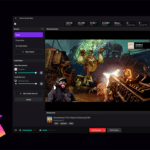 Cómo Obtener Personalización De Perfil En Discord Beta
Cómo Obtener Personalización De Perfil En Discord BetaPersonalizar la configuración de Drop In. Los usuarios pueden configurar Drop In para que se active solo para ciertos contactos, para un grupo de contactos, para todos los dispositivos Echo dentro de un hogar o para todos los dispositivos Echo en la cuenta.
Duración de las llamadas. Las llamadas con Drop In duren hasta diez minutos. Mientras que algunas llamadas se pueden iniciar automáticamente, otros pueden requerir que la otra parte responda la llamada. Si no hay respuesta, la llamada finalizará después de los diez minutos.
Compartir contenido entre dispositivos. Los usuarios también pueden usar Drop In para compartir contenido desde dispositivos Alexa. Por ejemplo, los usuarios son capaces de compartir una canción de Spotify de un dispositivo Alexa a otro, compartir una imagen, compartir avisos de calendario, etc.
¿Cómo se habilita la función Drop In en Alexa?
Drop In en Alexa es una función que permite entrar a un dispositivo Echo (altavoz inteligente de Amazon) para interactuar con el mismo sin necesidad de decir el comando de activación "Alexa", es decir que quienes tienen acceso al dispositivo, pueden hablar entre sí a través del dispositivo sin tener que darle la orden de iniciar la conversación. Esta función resulta muy útil cuando se desea hacer una llamada a algún miembro de la familia y no hay tiempo para decir la palabra de activación.
A continuación encontrarás los pasos para habilitar la función Drop In en Alexa:
- Primero, abre la aplicación Alexa e inicia sesión en tu cuenta.
- Acto seguido, dirígete a la configuración de la app. Para ello, haz click en el icono de la hamburguesa, ubicado en la parte superior izquierda de la pantalla.
- Una vez dentro del menú de configuración, busca la sección de Comunicaciones. Allí, haz click en la opción Llamadas y Mensajes.
- Ahora, haz click en la opción Drop In. Verás que la configuración debajo está predeterminada a "Todos mis dispositivos listos para Drop-In". De ser así, verás un botón azul que dice Activado justo debajo.
- Si deseas cambiar la configuración porque deseas limitar el uso de Drop In a ciertos dispositivos, también puedes cambiar la configuración. Allí podrás elegir si prefieres limitar el uso de Drop In a solo dispositivos de mi red, dispositivos de mi contactos, solo a dispositivos específicos o desactivar las llamadas Drop In por completo.
Después de haber habilitado la función Drop In, tendrás la capacidad de hablar con otros usuarios a través de tu dispositivo Echo potenciando tu experiencia de audio con Alexa.
Lee También Cómo Rootear Un Chromebook: Un Tutorial Paso A Paso
Cómo Rootear Un Chromebook: Un Tutorial Paso A Paso¿Cuáles son los riesgos asociados con la función Drop In en Alexa?
La función Drop In de Alexa presenta una variedad de riesgos a los que los usuarios deben prestar atención. A continuación se enumeran los principales:
- Autorización: La funcionalidad Drop In le permite a un usuario darle acceso remoto a personas autorizadas con un solo clic dentro de la aplicación de Alexa, lo cual significa que si no hay vigilancia adecuada, cualquier persona puede tener su acceso. Esto puede resultar en una invasión de privacidad para el usuario, por lo que se aconseja realizar el proceso de autorización adecuadamente antes de habilitar la función.
- Interceptación de comandos: Algunos expertos han expresado sus preocupaciones sobre el potencial de la función Drop In para que un usuario no autorizado "escuche" comandos provistos por los usuarios autorizados. Esto podría llevar a una violación de la seguridad o a la interceptación de información confidencial. Por esto es recomendable deshabilitar la función en momentos en los que la privacidad sea una prioridad.
- Robo de información: Un usuario malintencionado puede aprovechar la funcionalidad Drop In para obtener acceso a información privada almacenada en el dispositivo. Esto incluye información personal y financiera, así como cuentas de redes sociales y de correo electrónico. Por lo tanto, los usuarios deben tener en cuenta estos riesgos al utilizar esta funcionalidad.
¿Cómo puedo asegurarme de que la función Drop In esté deshabilitada en Alexa?
Drop In es una de las funcionalidades más interesantes de Alexa que permite que los usuarios se comuniquen entre sí o con dispositivos compatibles directamente desde su dispositivo Echo sin tener que pulsar botones ni utilizar frases de activación. Si bien esta función es extremadamente útil para el usuario, existen situaciones en las que a veces puede no ser deseada, por ejemplo: si recibimos llamadas inesperadas de alguien cuyo dispositivo esté configurado con Drop In. Para prevenir esta situación, es importante que los usuarios de Alexa sepan cómo deshabilitar la función Drop In.
Estas son algunas formas en que puedes asegurarte de que Drop In esté deshabilitado en tu dispositivo Alexa:
Asegúrate de actualizar la aplicación Alexa: Asegúrate de que tu dispositivo esté ejecutando la versión más reciente de la aplicación Alexa. Esto puede hacerse revisando “Configuración” dentro de la app. Si hay una actualización disponible, esta debe instalarse para asegurarse de que todas las funciones estén trabajando correctamente.
Habilitar/Deshabilitar Drop In: Si el dispositivo Echo aún tiene habilitada la función Drop In, esta se puede desactivar desde la aplicación Alexa. Para hacerlo, abrir la sección de Menú en el menú principal de la aplicación Alexa y luego dirigirte a la pestaña de Configuración de tu cuenta. Desde aquí, puedes abrir tu dispositivo Echo y desactivar Drop In desde allí.
Configuración avanzada: Además del menú principal, también existe una sección llamada Configuración avanzada donde se pueden controlar opciones más específicas sobre el dispositivo Echo. Aquí se puede encontrar una sección llamada “Comunicaciones” que permite personalizar la cantidad de personas que pueden realizar llamadas Drop In. Esta configuración por defecto solo está disponible para personas aceptadas previamente como contactos, pero se puede expandir para incluir a todos los contactos, dispositivos específicos o anular la función completamente.
Lee También Cómo Restablecer De Fábrica Un Samsung: Guía Paso A Paso
Cómo Restablecer De Fábrica Un Samsung: Guía Paso A Paso¿Qué otros medios de privacidad están asociados con Alexa y cómo se configuran?
Alexa se caracteriza por ofrecer una amplia gama de opciones de privacidad para los usuarios. Existen varios medios de privacidad, como el bloqueo de grabaciones, la eliminación de historial de actividades, el ajuste de alertas de seguridad, etc.
- Bloqueo deGrabaciones: Esta herramienta le permite a los usuarios desactivar temporalmente la grabación de audio. Si se habilita esta opción, Alexa no será capaz de grabar ni almacenar ninguna interacción entre el usuario y el dispositivo. También se puede hacer que la grabación se vuelva a activar automáticamente después de un periodo específico de tiempo.
- Eliminación de Historial de Actividades: Este recurso le permite a los usuarios eliminar el historial de todas sus actividades con Alexa. Esto significa que todos los datos grabados anteriormente serán eliminados, lo que le da al usuario la tranquilidad de saber que sus actividades en línea no están siendo vigiladas.
- Configuración de Alertas de Seguridad: Esta característica le permite a los usuarios configurar alertas cuando sus datos personales estén en peligro. Esto puede ser útil si hay alguna amenaza de seguridad en el sistema que está relacionada con su información personal. Esto permitirá a los usuarios proteger mejor sus datos.
Además de estas tres principales opciones, Alexa también tiene otros medios de privacidad para ayudar a los usuarios a mantener su privacidad en línea. Estos incluyen la configuración de notificaciones de eventos y actividad, ajuste de protección de contenido, la habilitación de la verificación de dos factores, así como la configuración de filtros de contenido. Para configurar estas opciones, los usuarios pueden ir a “Ajustes” en su dispositivo Alexa.
¿Existen otros dispositivos de voz compatibles con la función Drop In?
Drop In es una de las mejores características de la tecnología de voz de Amazon, que permite a los usuarios comunicarse entre dispositivos Echo de diferentes habitaciones. Esto significa que, en lugar de decirle a Alexa que lo haga, puede simplemente entrar en la habitación del otro usuario y hablar directamente con ellos. La pregunta aquí es: ¿Existen otros dispositivos de voz compatibles con la función Drop In?
La respuesta es sí. En el momento, hay varios dispositivos compatibles con la función Drop In de Amazon. Estos incluyen el Amazon Echo, Echo Dot, Echo Show, Echo Spot, Amazon Tap, Fire TV y algunos teléfonos inteligentes compatibles con Alexa.
Si bien los dispositivos Echo son los más comunes para usar la función Drop In, hay otros dispositivos que también cuentan con esta característica. Son los siguientes:
- Bose Home Speaker 500 – Un altavoz compacto pero potente que se conecta a través de Wi-Fi
- Google Home – El dispositivo inteligente de Google con la asistente virtual de Google, compatible con Drop In
- Sonos One – Un reproductor de música inalámbrico que se puede controlar con voz
- Marshall Kilburn II – Un altavoz portátil que se conecta a través de Bluetooth
- Invoxia Triby – Un dispositivo inalámbrico pequeño y compacto con la asistente virtual Amazon Alexa
- Amazon Echo Look – Un dispositivo de voz con una cámara incorporada y una pantalla táctil para tomar selfies
Además de los dispositivos mencionados anteriormente, existen algunos otros dispositivos de voz admitidos por Drop In, como el HomePod de Apple, el Altice Amplify y los dispositivos Logitech Smart Speakers. La lista completa de dispositivos de voz admitidos por Drop In se puede encontrar en la página web de Amazon.
Lee También Cómo Silenciar En Discord Mobile: Trucos Y Consejos
Cómo Silenciar En Discord Mobile: Trucos Y ConsejosPor último
Deshabilitar el Drop In en Alexa es un proceso sencillo, que solo requiere seguir unos pasos simples. El usuario puede desactivar esta funcionalidad a través de la aplicación Alexa, donde se encuentra la opción de "Drop In". Una vez que se ha desactivado, el usuario ya no se verá obligado a recibir llamadas no deseadas.
Esta opción ofrece la privacidad necesaria para los usuarios que prefieren limitar la interacción con otros dispositivos. Además, también le permite al usuario activar esta función cuando así lo desee. De esta manera, el usuario mantiene el control sobre cuándo utilizar esta característica.
¿Te ha gustado el artículo? Comparte y serás grande!
¿Te ha gustado esta publicación sobre cómo deshabilitar el Drop In en Alexa? ¡Compártela con tus amigos en redes sociales! Estamos seguros de que a ellos también les puede ser útil.
Si tienes alguna pregunta sobre este tema y quieres obtener ayuda, no dudes en ponerte en contacto con nosotros. Estamos disponibles para ayudarte.
Si quieres conocer otros artículos parecidos a Cómo Deshabilitar El Drop In En Alexa puedes visitar la categoría Software.

TE PUEDE INTERESAR